Kaip peržiūrėti orą „Windows 10“ kompiuteryje

Jei naudojate „Windows 10“, galite naudoti vieną iš toliau pateiktų darbalaukio orų tikrinimo programų, nes jos pateikia išsamesnę informaciją nei „Google“.

Greičiausias būdas patikrinti orą – ieškoti „Google“. Atlikdami greitą paiešką gausite valandos po valandos temperatūros, kritulių ir drėgmės santrauką bet kurioje pasaulio vietoje. Tačiau jei naudojate „Windows 10“, galite naudoti vieną iš toliau pateiktų programų, kad patikrintumėte orą darbalaukyje, nes jose pateikiama išsamesnė informacija nei „Google“.
1. „Windows 10“ numatytoji programa „Weather“.
Numatytoji programa „Windows 10“ pateikiama kartu su operacine sistema ir atnaujinama naudojant kiekvieną versiją. Jį galite pasiekti tiesiogiai iš meniu Pradėti.
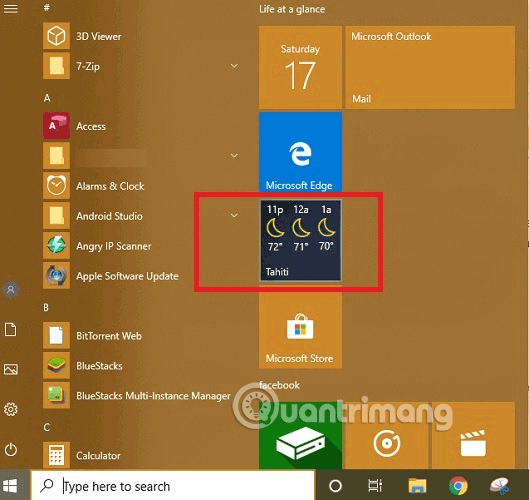
Įveskite vietą į paieškos meniu, gausite daugybę su oru susijusios informacijos, tokios kaip temperatūra, vėjo greitis, matomumas, atmosferos slėgis, drėgmė.
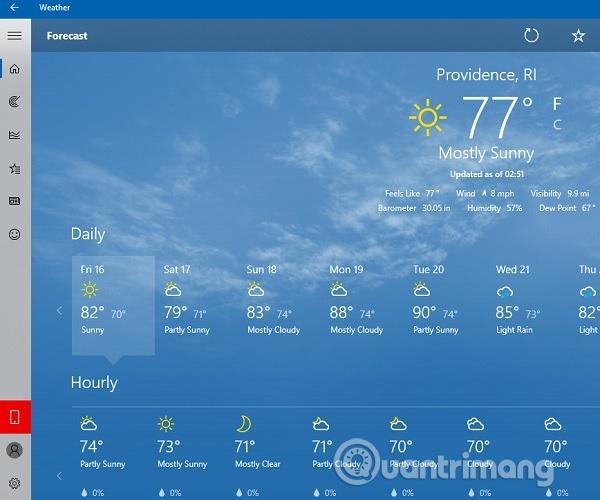
Išsamios santraukos svyruoja nuo valandinių atnaujinimų, kritulių tendencijų, perkūnijos prognozių, ultravioletinių spindulių indekso, mėnulio pakilimo ir patekimo laiko bei mėnulio fazių.
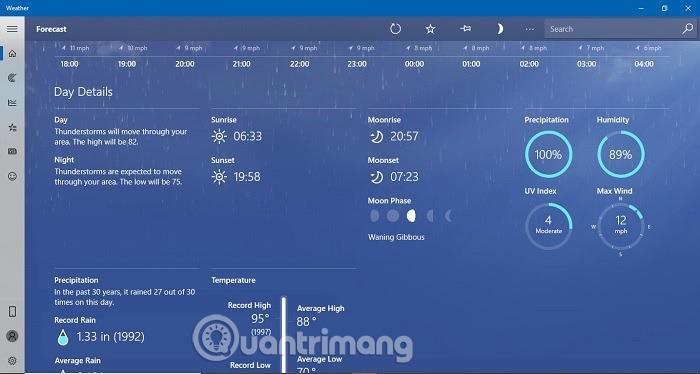
Tai tampa dar geriau naudojant palydovines ataskaitas, radaro orų prognozes ir debesuotumą.
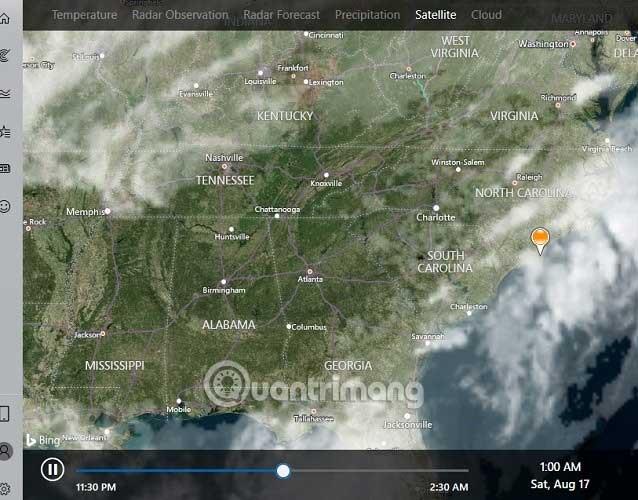
Tarp kitų šios programos funkcijų yra istoriniai orų modeliai, sniego dienos ir kritulių tendencijos.
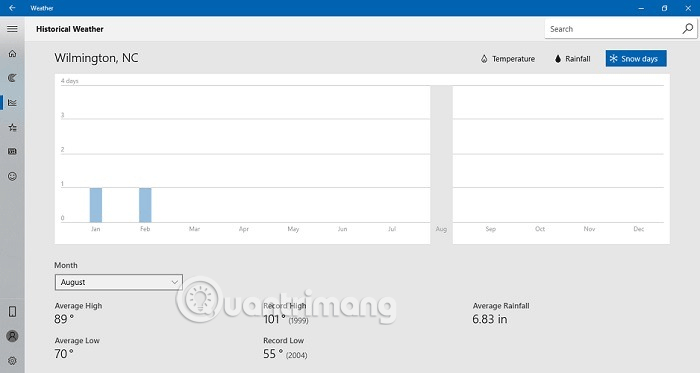
Kadangi „Microsoft“ integruota orų programa yra visiškai nemokama, ji yra labai rekomenduojama ir taip pat yra vienas geriausių įmonės darbalaukio įrankių.
2. WeatherBug
Atidžiai sekdama „Windows“ programą, „WeatherBug“ yra labai vertinama dėl absoliutaus dėmesio detalėms. Ši programa yra kompaktiška ir neužima daug vietos jūsų kompiuteryje (tik 2,8 MB). Tačiau ji vis tiek teikia naudingos informacijos apie orą.
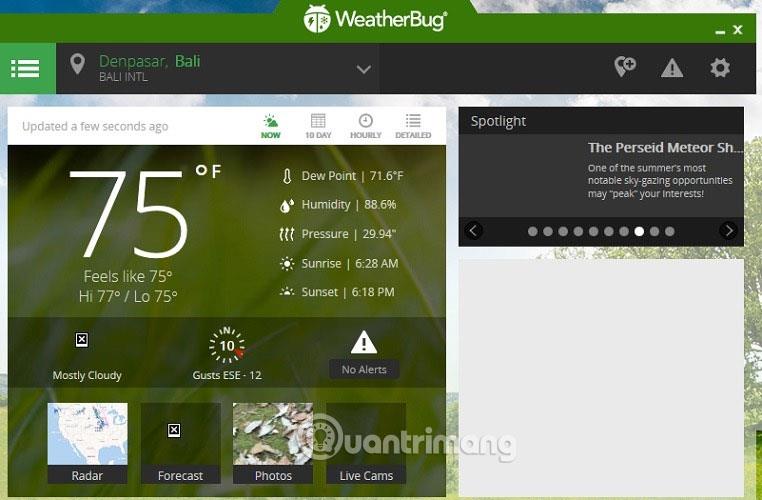
Be 10 dienų ir valandinių orų prognozių, temperatūros, drėgmės, slėgio duomenų, taip pat gausite tiesioginį fotoaparato vaizdą, kad galėtumėte planuoti kelionę pagal tiesioginį orų srautą kameroje.
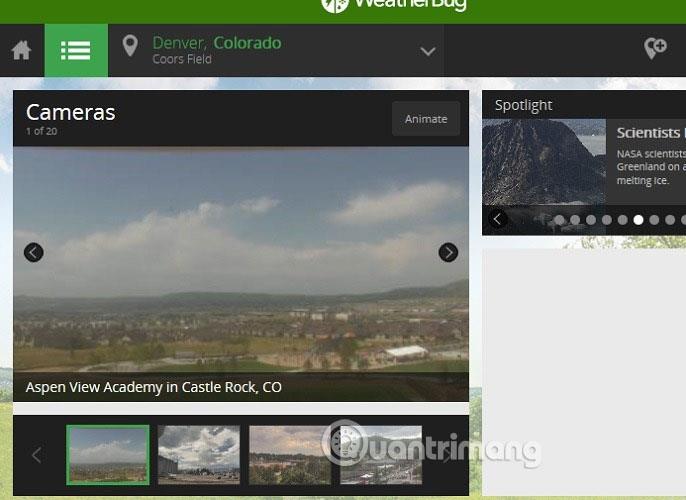
Be to, programėlėje taip pat yra žemėlapiai, kuriuose pateikiama papildomos informacijos apie alergijas, sausras, gripą ir leopardų bei žaibo sekimą.
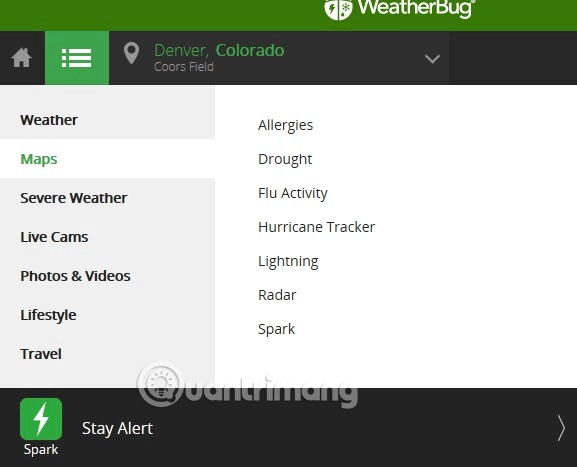
Akivaizdu, kad „WeatherBug“ yra puiki orų programa ir ja galima naudotis nemokamai.
3. 8 bitų orai
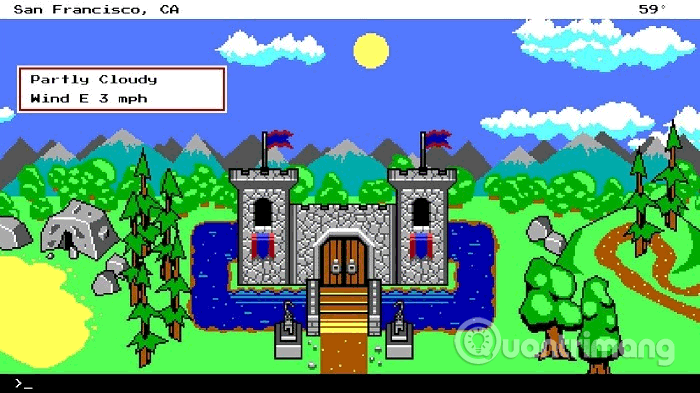
Vaizdo žaidimų mėgėjams patiks ši orų programa. 8 bitų „Weather“ naudoja ikonišką vaizdo žaidimų drobę, kad pateiktų tikslias ir nuolat atnaujinamas orų įžvalgas.
4. Prognozė
Jei norite pakeisti numatytąsias „Windows 10“ programas, galite naudoti prognozę, kuri atrodo labai panaši. Ši programa, kurią galima įsigyti tik už 1,49 USB „Microsoft Store“, siūlo sudėtingesnes diagramas, kuriose tiksliai užfiksuota orų dievų „nuotaika“.
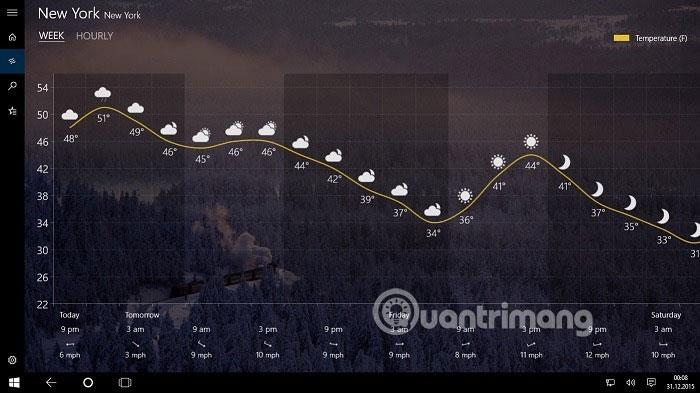
Jūs ne tik gausite šiek tiek išsamesnės informacijos nei numatytoji „Windows“ programa, bet ir galėsite rinktis iš daugiau temų. Tai, kad lauke niūrus oras, dar nereiškia, kad jūsų kompiuterio tema taip pat niūri.
Kiosko režimas sistemoje „Windows 10“ yra režimas, skirtas naudoti tik vieną programą arba pasiekti tik 1 svetainę su svečiais.
Šiame vadove bus parodyta, kaip pakeisti arba atkurti numatytąją „Camera Roll“ aplanko vietą sistemoje „Windows 10“.
Redaguojant pagrindinio kompiuterio failą gali nepavykti prisijungti prie interneto, jei failas nebus tinkamai pakeistas. Šis straipsnis padės jums redaguoti pagrindinio kompiuterio failą sistemoje „Windows 10“.
Sumažinus nuotraukų dydį ir talpą, bus lengviau jas dalytis ar siųsti kam nors. Visų pirma, sistemoje „Windows 10“ galite keisti nuotraukų dydį keliais paprastais veiksmais.
Jei jums nereikia rodyti neseniai aplankytų elementų ir vietų saugumo ar privatumo sumetimais, galite jį lengvai išjungti.
„Microsoft“ ką tik išleido „Windows 10“ jubiliejinį naujinį su daugybe patobulinimų ir naujų funkcijų. Šiame naujame atnaujinime pamatysite daug pakeitimų. Nuo „Windows Ink“ rašalo palaikymo iki „Microsoft Edge“ naršyklės plėtinių palaikymo, Start Menu ir Cortana taip pat buvo žymiai patobulinti.
Viena vieta daugybei operacijų valdyti tiesiai sistemos dėkle.
Sistemoje „Windows 10“ galite atsisiųsti ir įdiegti grupės strategijos šablonus, kad galėtumėte tvarkyti „Microsoft Edge“ nustatymus, o šiame vadove bus parodytas procesas.
Tamsus režimas yra tamsaus fono sąsaja sistemoje „Windows 10“, padedanti kompiuteriui taupyti akumuliatoriaus energiją ir sumažinti poveikį naudotojo akims.
Užduočių juostoje yra nedaug vietos, o jei reguliariai dirbate su keliomis programomis, gali greitai pritrūkti vietos, kad galėtumėte prisegti daugiau mėgstamų programų.









